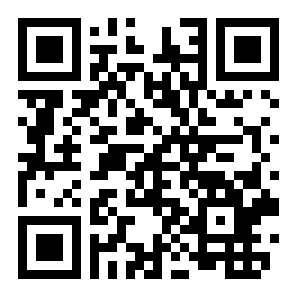优酷会员票券码如何使用?优酷会员票券码实用教程
来源:全查网
更新时间:2019-12-07 09:01:01
文章导读:  优酷会员票券码如何使用?很多帅哥美女都不是很了解,下面小编整理了使用会员票券码方法讲解。希望能够解决各位用户的问题!&ems
优酷会员票券码如何使用?很多帅哥美女都不是很了解,下面小编整理了使用会员票券码方法讲解。希望能够解决各位用户的问题!
优酷会员票券码怎么使用
手机客户端操作如下:
1、首先打开优酷,点击下方的“vip会员”。

2、点击右上角的“立即开通”进入新页面。

3、滑动找到“会员卡激活”并打开。

4、输入会员卡卡号以及验证码,点击“激活会员卡”。

PC端操作如下:
1、打开优酷app,点击右上方的VIP。

2、登入后会跳出以下界面,有个开通会员。

3、点击开通会员界面,跳出会员激活卡。

4、点击会员激活卡,填入验证码和会员卡密码。

点击激活会员卡,就开通了。